iPhoneでGIFアニメーションが突然動かなくなった経験はありませんか?メッセージアプリで送られてきたGIFが静止画のまま、または全く表示されないと困りますよね。
この記事では、iPhoneでGIFが動かない原因を詳しく分析し、症状別の具体的な解決方法を10選ご紹介します。基本的な設定確認から専門的な修復ツールまで、初心者の方でも安全に実践できる方法を段階的に解説します。
なお、iPhone動画再生に関する他の問題については、iPhoneのカメラロールで動画が再生できない原因と解決方法やスマホ動画が見れない原因と解決方法でも詳しく解説していますので、併せてご参考ください。
目次
- iPhoneでGIFが動かない主な症状と緊急度チェック
- GIFが動かない原因を症状別に解説
- 【基本対処法】すぐに試せる解決方法5選
- 【高度対処法】専門的な解決方法5選
- GIF再生問題に効果的な専門ツール紹介
- データ損失を防ぐ予防策と日常メンテナンス
- よくある質問と追加トラブルシューティング
- まとめ
1. iPhoneでGIFが動かない主な症状と緊急度チェック
症状別緊急度一覧表
| 症状 | 緊急度 | データ損失リスク | 推奨対処順序 |
|---|---|---|---|
| GIFが静止画として表示される | ★☆☆ | 低 | #images設定確認→Reduce Motion確認 |
| GIFが全く表示されない | ★★☆ | 低 | アプリ再起動→ネットワーク確認 |
| メッセージアプリでのみGIFが動かない | ★☆☆ | 低 | #images再追加→MMS設定確認 |
| 特定のGIFのみ動かない | ★☆☆ | 低 | ファイル形式確認→代替アプリ使用 |
| すべてのアプリでGIFが動かない | ★★★ | 中 | iOS更新→システム修復ツール使用 |
緊急度の判断基準
★☆☆(低緊急度):日常使用に大きな支障なし、基本対処法で解決可能
★★☆(中緊急度):一部機能に制限、設定変更や再起動で解決可能
★★★(高緊急度):システム全体に影響、専門ツールや復元が必要
2. GIFが動かない原因を症状別に解説
2.1 #imagesアプリの設定問題
症状:メッセージアプリでGIFが検索・表示されない
原因:iMessage内の#imagesアプリが無効化または削除されている
iPhoneのメッセージアプリでGIFを使用するには、#imagesという専用アプリが必要です。このアプリが無効になっていると、GIFの検索や送信ができません。
2.2 Reduce Motion設定の影響
症状:GIFが静止画として表示される
原因:アクセシビリティ設定の「視差効果を減らす」が有効
iPhoneの「視差効果を減らす」設定は、バッテリー節約や視覚的負担軽減のためにアニメーション効果を制限します。この設定が有効だと、GIFアニメーションも静止画として表示されます。
2.3 ネットワーク接続の問題
症状:GIFの読み込みが遅い、または表示されない
原因:Wi-Fiまたはモバイルデータ接続の不安定
GIFファイルは通常の画像より容量が大きいため、安定したインターネット接続が必要です。接続が不安定だと、GIFが正常に読み込まれません。
2.4 アプリ・システムの不具合
症状:特定のアプリまたは全アプリでGIFが動かない
原因:アプリのキャッシュ問題、iOSシステムの不具合
アプリの一時的な不具合やiOSシステムレベルの問題により、GIF再生機能が正常に動作しない場合があります。
2.5 地域・言語設定の制限
症状:#imagesアプリが利用できない
原因:対応していない地域設定
Appleの#images機能は一部の地域でのみ利用可能です。地域設定によってはGIF機能が制限される場合があります。
3. 【基本対処法】すぐに試せる解決方法5選
3.1 #imagesアプリの確認と再追加
対象症状:メッセージアプリでGIFが使用できない
所要時間:2-3分
成功率:約80%
手順:
1. メッセージアプリを開く
- 任意のチャットを選択
- テキスト入力欄の左側にある「+」アイコンをタップ
2. #imagesアプリの確認
- アプリ一覧で#imagesアイコンを探す
- 見つからない場合は「その他」をタップ
3. #imagesアプリの追加
- 「その他」→「編集」をタップ
- #imagesアプリを見つけて「+」をタップ
- 「完了」をタップして設定を保存
4. 動作確認
- #imagesアイコンをタップ
- GIF検索機能が正常に動作するか確認
3.2 Reduce Motion設定の確認
対象症状:GIFが静止画として表示される
所要時間:1-2分
成功率:約90%
手順:
1. 設定アプリを開く
- ホーム画面から「設定」をタップ
2. アクセシビリティ設定へ移動
- 「アクセシビリティ」をタップ
- 「動作」をタップ
3. 視差効果を減らすの設定変更
- 「視差効果を減らす」をタップ
- スイッチをオフ(グレー)に変更
4. 動作確認
- メッセージアプリでGIFが動くか確認
- 他のアプリでもアニメーション動作を確認
3.3 アプリの強制終了と再起動
対象症状:一時的なアプリの不具合
所要時間:1-2分
成功率:約70%
手順:
1. アプリスイッチャーを開く
- ホームボタンがある機種:ホームボタンを2回押し
- ホームボタンがない機種:画面下部から上にスワイプして途中で止める
2. メッセージアプリを強制終了
- メッセージアプリのプレビューを上にスワイプ
- 関連するアプリ(Safari、写真など)も同様に終了
3. アプリの再起動
- ホーム画面からメッセージアプリをタップ
- GIF機能の動作を確認
3.4 ネットワーク接続の確認と改善
対象症状:GIFの読み込みが遅い、表示されない
所要時間:3-5分
成功率:約75%
手順:
1. 現在の接続状況確認
- 設定→Wi-Fi または モバイル通信
- 接続状態と信号強度を確認
2. Wi-Fi接続の改善
- Wi-Fiをオフ→オンに切り替え
- 別のWi-Fiネットワークに接続
- ルーターの再起動(可能な場合)
3. モバイルデータの確認
- 設定→モバイル通信
- メッセージアプリのデータ使用が許可されているか確認
- 必要に応じて4G/5Gに切り替え
4. 速度テスト実行
- Safari等でスピードテストサイトにアクセス
- 十分な速度(1Mbps以上)があるか確認
3.5 iPhone本体の再起動
対象症状:システム全体の一時的な不具合
所要時間:3-5分
成功率:約65%
手順:
1. iPhone再起動の実行
- iPhone X以降:音量ボタン(どちらか)とサイドボタンを同時に長押し
- iPhone 8以前:電源ボタンを長押し
- スライダーを右にドラッグして電源オフ
2. 完全シャットダウン
- 画面が完全に暗くなるまで30秒待機
- 内部システムのリセットを確実に実行
3. 再起動と確認
- サイドボタン(または電源ボタン)を長押し
- Appleロゴが表示されるまで待機
- 起動後、GIF機能の動作を確認
4. 【高度対処法】専門的な解決方法5選
4.1 Language & Region設定のリセット
対象症状:#images機能が地域制限で利用できない
所要時間:5-10分
成功率:約85%
手順:
1. 現在の設定確認
- 設定→一般→言語と地域
- 現在の地域設定をメモ
2. 地域設定の変更
- 「地域」をタップ
- 「アメリカ合衆国」または「日本」を選択
- 変更を確認して適用
3. 言語設定の確認
- 「iPhoneの使用言語」で日本語または英語を確認
- 必要に応じて言語を変更
4. 再起動と確認
- iPhone を再起動
- メッセージアプリで#images機能を確認
4.2 MMS設定の確認と有効化
対象症状:メッセージアプリでメディア送信ができない
所要時間:3-5分
成功率:約70%
手順:
1. メッセージ設定を開く
- 設定→メッセージ
2. MMS設定の確認
- 「MMSメッセージ」スイッチを確認
- オフの場合はオンに変更
3. iMessage設定の確認
- 「iMessage」がオンになっているか確認
- オフの場合は有効化
4. キャリア設定の確認
- 携帯電話会社のMMS設定が正しいか確認
- 必要に応じてキャリアに問い合わせ
4.3 iOSソフトウェアアップデート
対象症状:システムレベルの不具合、古いiOSバージョン
所要時間:30-60分
成功率:約90%
手順:
1. 現在のiOSバージョン確認
- 設定→一般→情報
- 現在のバージョンを確認
2. アップデート準備
- Wi-Fi接続を確認
- バッテリー残量50%以上を確保
- 十分なストレージ容量を確保
3. アップデートの実行
- 設定→一般→ソフトウェアアップデート
- 「ダウンロードしてインストール」をタップ
- 画面の指示に従ってアップデート実行
4. アップデート後の確認
- デバイス再起動
- GIF機能の動作確認
4.4 ネットワーク設定のリセット
対象症状:ネットワーク関連の深刻な問題
所要時間:10-15分
成功率:約80%
手順:
1. 設定のバックアップ
- Wi-Fiパスワードをメモ
- VPN設定などを記録
2. ネットワーク設定リセット
- 設定→一般→リセット
- 「ネットワーク設定をリセット」をタップ
- パスコードを入力して実行
3. 再設定
- Wi-Fiネットワークに再接続
- 必要に応じてVPN設定を復元
4. 動作確認
- インターネット接続を確認
- GIF機能の動作をテスト
4.5 iOSシステム修復ツールの使用
対象症状:深刻なシステム問題、他の方法で解決しない場合
所要時間:20-40分
成功率:約95%
推奨ツール:
1. iMobie AnyFix
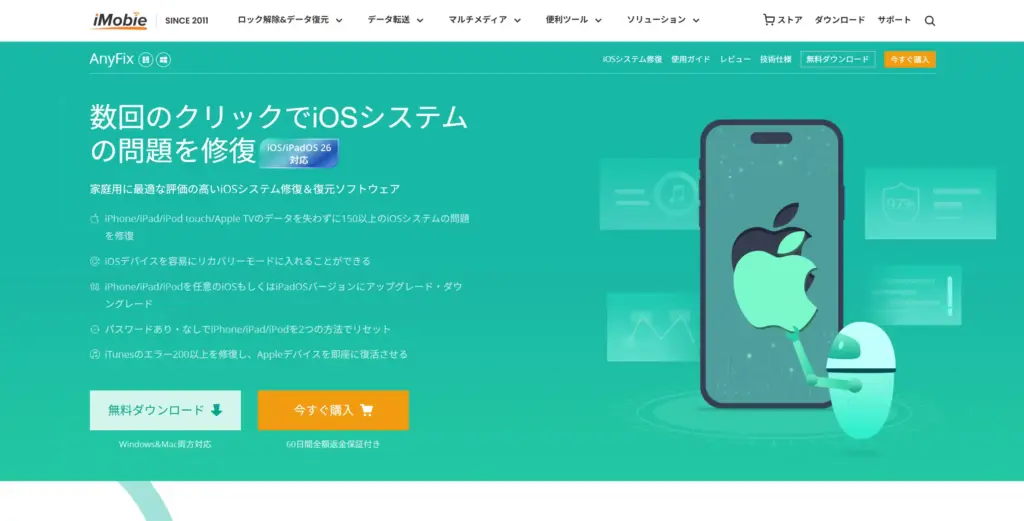
公式サイト:https://www.imobie.jp/anyfix/ios-system-recovery.htm
- 150以上のiOS問題に対応
- データを失わずにシステム修復
- 簡単な操作で初心者でも安心
- リカバリーモードの問題も解決
2. Tenorshare ReiBoot
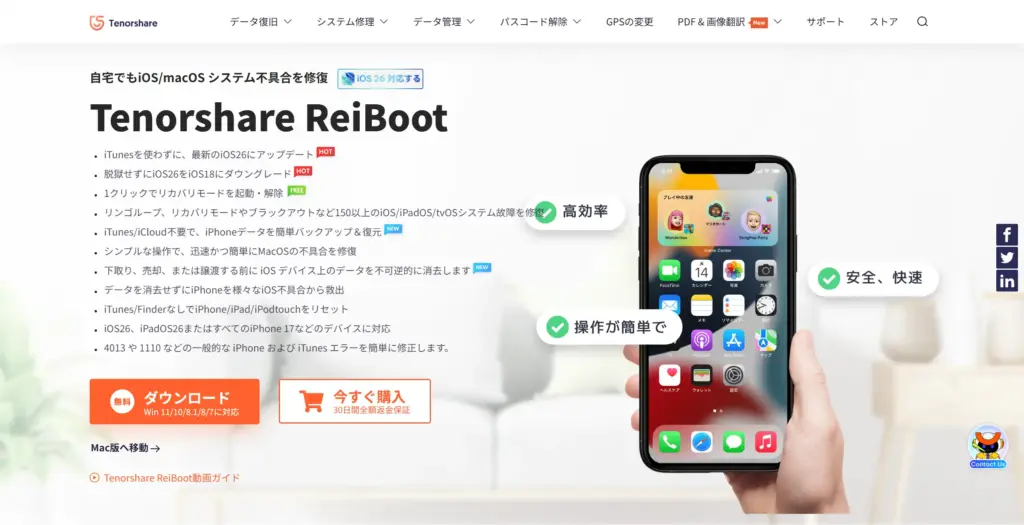
公式サイト:https://www.tenorshare.jp/products/reiboot.html
- ワンクリックでiOS問題を解決
- 起動ループ、フリーズ、クラッシュに対応
- 無料版でも基本機能が利用可能
- 99%のiPhone不具合を解消
3. Wondershare Dr.Fone
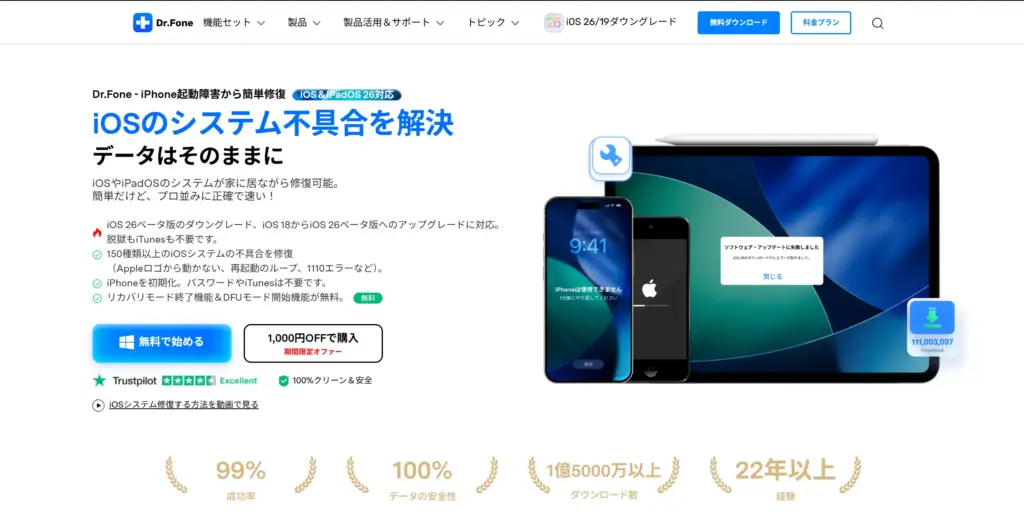
公式サイト:https://drfone.wondershare.jp/ios-system-recovery.html
- 150種類以上のシステム不具合を解決
- iTunesも脱獄も不要
- データはそのままでシステム修復
- Apple IDなしでデバイスリセット可能
使用手順(AnyFix例):
1. ソフトウェアのダウンロード・インストール
- 公式サイトからダウンロード
- PCまたはMacにインストール
2. iPhoneの接続
- USBケーブルでデバイスを接続
- 「信頼」を選択
3. 修復の実行
- 「iOS System Recovery」を選択
- 「Standard Repair」(データ保持)を選択
- 修復プロセスの完了を待機
5. GIF再生問題に効果的な専門ツール紹介
5.1 代替GIFアプリ
標準の#imagesアプリで問題が解決しない場合、以下の代替アプリが効果的です。
5.1.1 GIPHY
特徴:
- 世界最大のGIFライブラリ
- 高品質なGIFコンテンツ
- キーボード統合機能
- 無料で利用可能
適用シーン:
- #imagesアプリが利用できない場合
- より豊富なGIFコンテンツが必要な場合
- カスタムGIFを作成したい場合
5.1.2 GIF Keyboard
特徴:
- キーボード直接統合
- 素早いGIF検索
- 人気のGIFコレクション
- 軽量で高速動作
適用シーン:
- メッセージアプリでの頻繁なGIF使用
- 素早いGIF送信が必要な場合
- システムキーボードとの統合を希望する場合
5.2 システム修復の総合的な解決策
上記で紹介したツールを組み合わせることで、ほとんどのiPhone GIF再生問題を解決できます:
- 基本対処:設定確認、アプリ再起動
- 代替アプリ:GIPHY、GIF Keyboardでの動作テスト
- システム修復:AnyFix、ReiBoot、Dr.Foneでの根本的解決
- 予防策:定期的なiOS更新、適切な設定管理
6. データ損失を防ぐ予防策と日常メンテナンス
6.1 定期的なバックアップ
iCloudバックアップの設定
- 設定→[ユーザー名]→iCloud→iCloudバックアップ
- 「iCloudバックアップ」をオンに設定
- Wi-Fi接続時の自動バックアップを有効化
iTunesバックアップの実行
- 定期的にPCまたはMacでバックアップ作成
- 暗号化バックアップでキーチェーン情報も保護
6.2 適切な設定管理
推奨設定:
- 自動アップデート:オン
- Wi-Fi使用時のみアップデート:オン
- アプリの自動ダウンロード:オン
- 十分なストレージ容量の確保
6.3 定期的なメンテナンス
月次メンテナンス:
- 不要なアプリの削除
- キャッシュのクリア
- ストレージ容量の確認
- iOS更新の確認
7. よくある質問と追加トラブルシューティング
Q1: 特定のGIFだけが動かないのはなぜですか?
A1: 以下の原因が考えられます:
- GIFファイルの破損
- ファイルサイズが大きすぎる
- 対応していないGIF形式
- 送信者側の問題
対処法:
- 別のGIFで動作確認
- ファイルサイズの小さいGIFを試す
- 送信者に再送を依頼
Q2: iOS更新後にGIFが動かなくなりました
A2: iOS更新に伴う一時的な不具合の可能性があります:
対処法:
- iPhone再起動
- #imagesアプリの再設定
- 必要に応じてシステム修復ツール使用
Q3: 他のアプリではGIFが動くのにメッセージアプリだけ動きません
A3: メッセージアプリ固有の問題です:
対処法:
- #imagesアプリの確認
- MMS設定の確認
- メッセージアプリの再インストール
Q4: GIFが動かない問題が頻繁に発生します
A4: システムレベルの問題の可能性があります:
対処法:
- 定期的なiOS更新
- ストレージ容量の確保
- 専門修復ツールでのシステムチェック
Q5: 修復ツールを使用してもデータは安全ですか?
A5: 推奨ツールは基本的にデータ保護機能があります:
注意点:
- 事前バックアップの作成を推奨
- 「Standard Repair」モードを選択
- 公式サイトからのダウンロードを確認
まとめ
iPhoneでGIFが動かない問題は、多くの場合、基本的な設定確認や簡単な操作で解決できます。本記事で紹介した10の解決方法を順番に試すことで、ほとんどの問題を解決できるはずです。
解決の優先順序:
- 基本対処法:#images設定、Reduce Motion確認、アプリ再起動
- 設定調整:地域設定、MMS設定、iOS更新
- 高度対処法:ネットワークリセット、システム修復ツール使用
- 代替手段:GIPHY、GIF Keyboardなどの代替アプリ使用
特にシステムレベルの深刻な問題については、AnyFix、ReiBoot、Dr.Foneなどの専門修復ツールが効果的です。また、日常的な予防策として、定期的なiOS更新とバックアップを心がけることで、今後同様の問題を防ぐことができます。
問題が解決しない場合は、Appleサポートへの相談も検討してください。大切なコミュニケーション機能を守るため、適切な対処法を選択して実行しましょう。
